最終更新日:2024年4月12日
 目次
目次
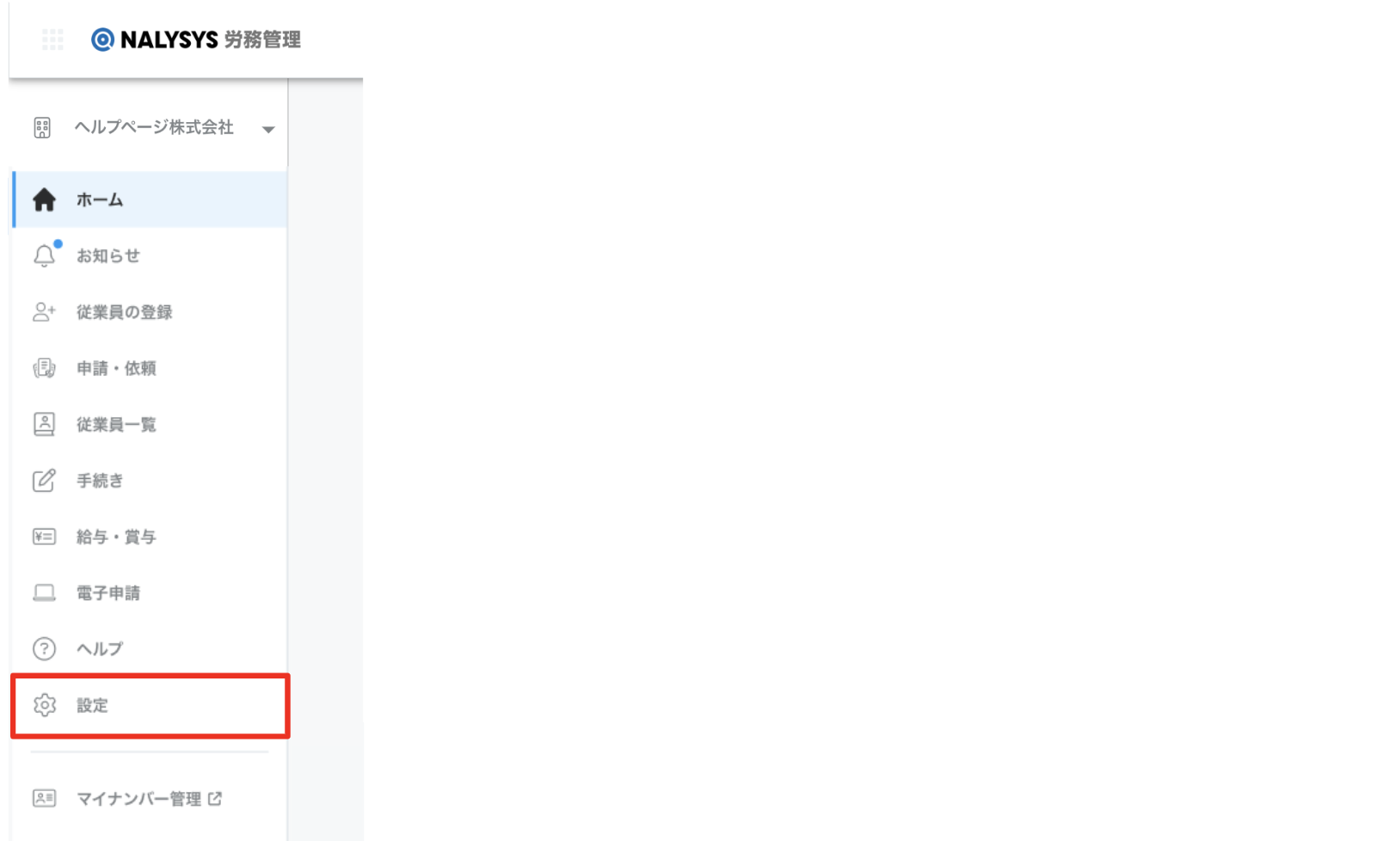
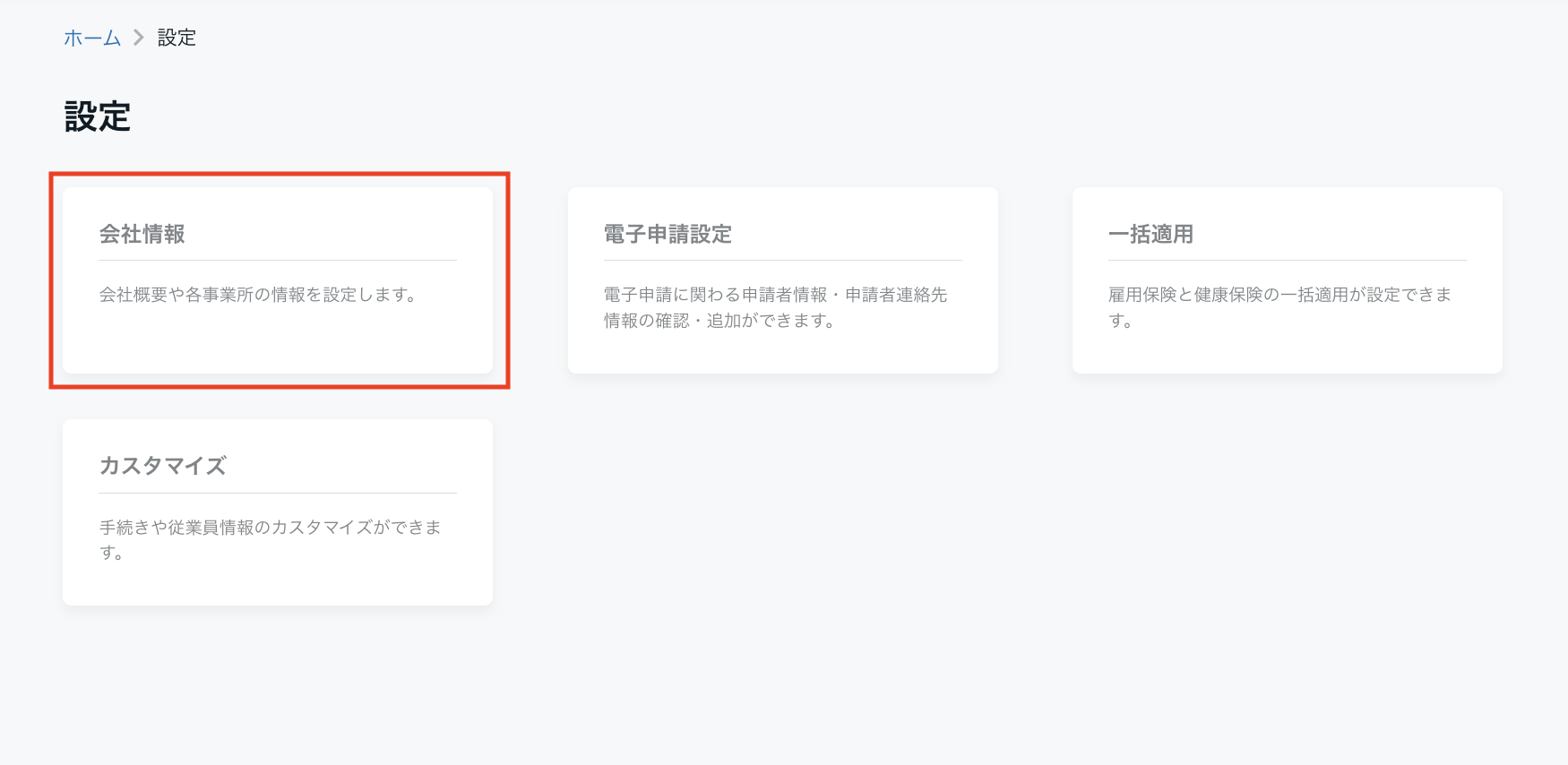
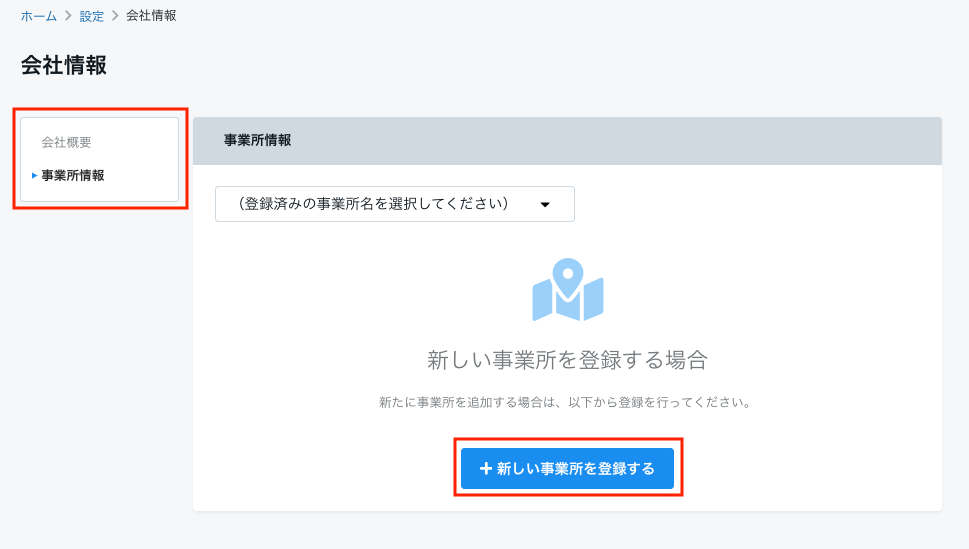
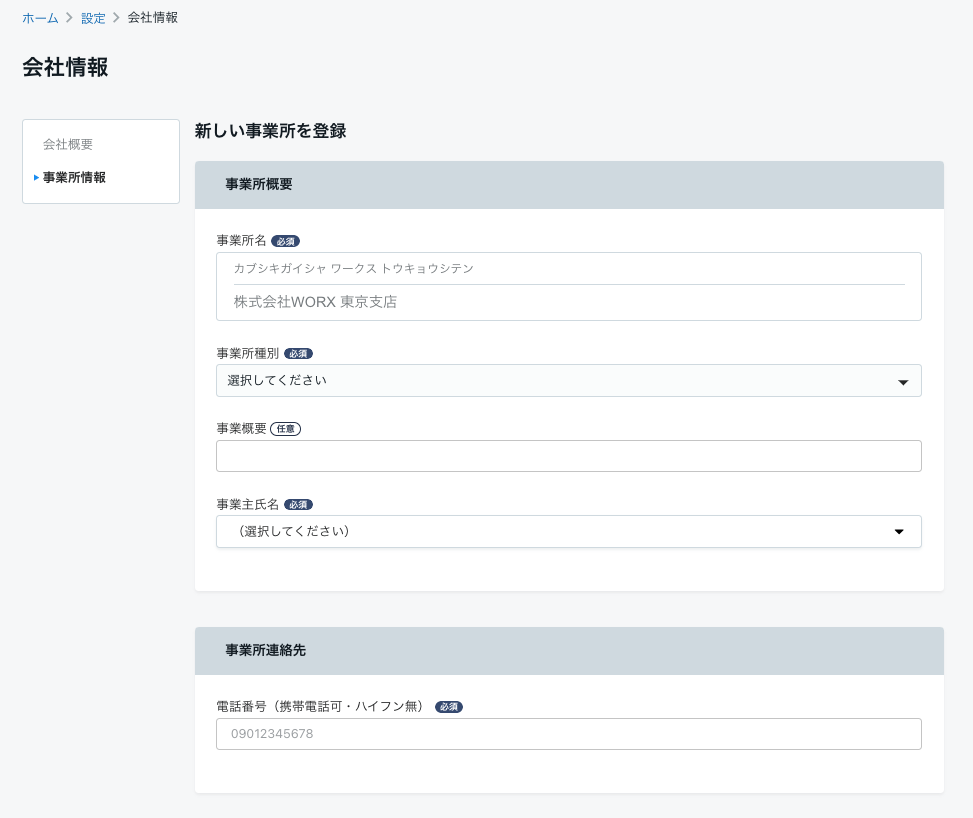
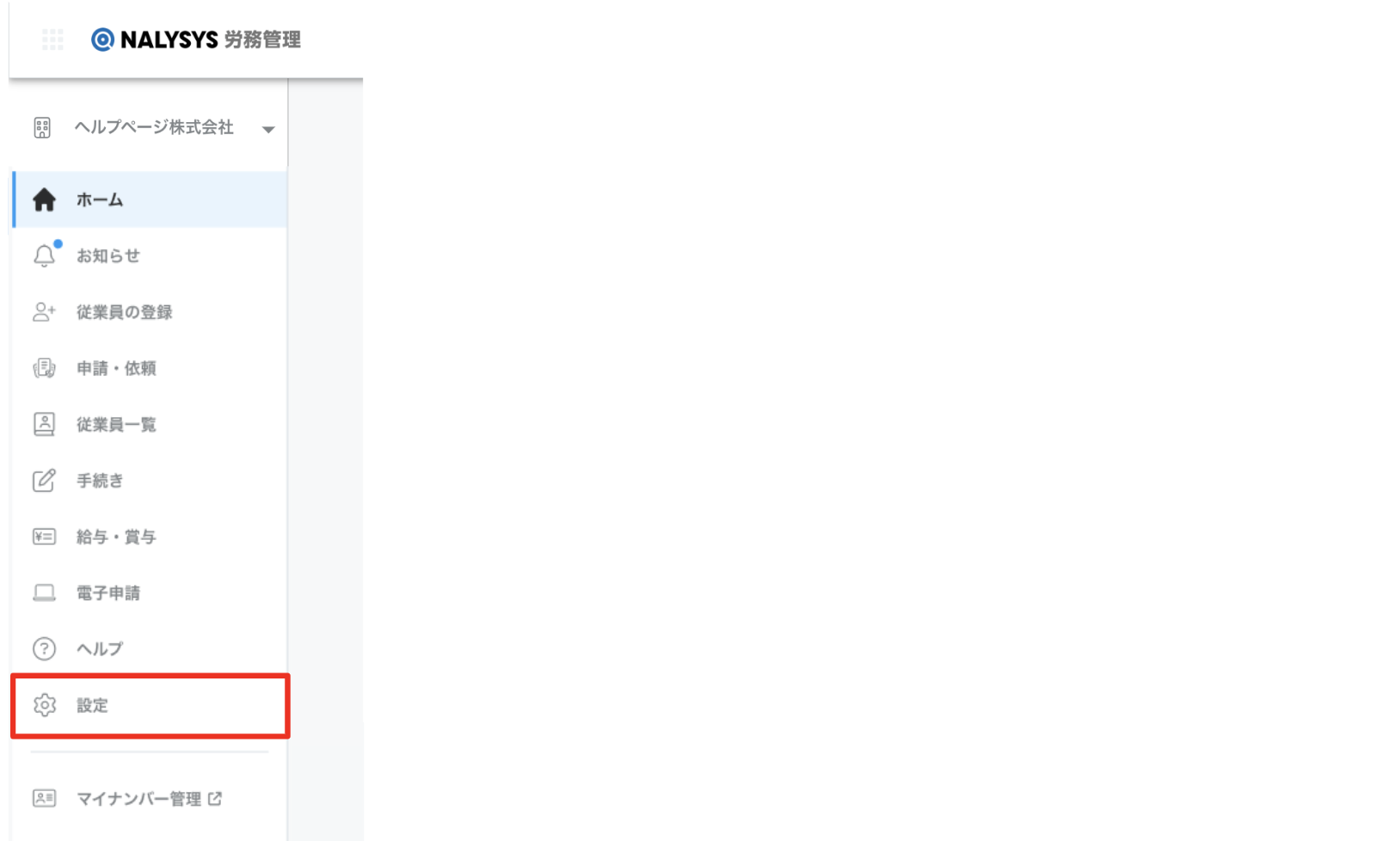
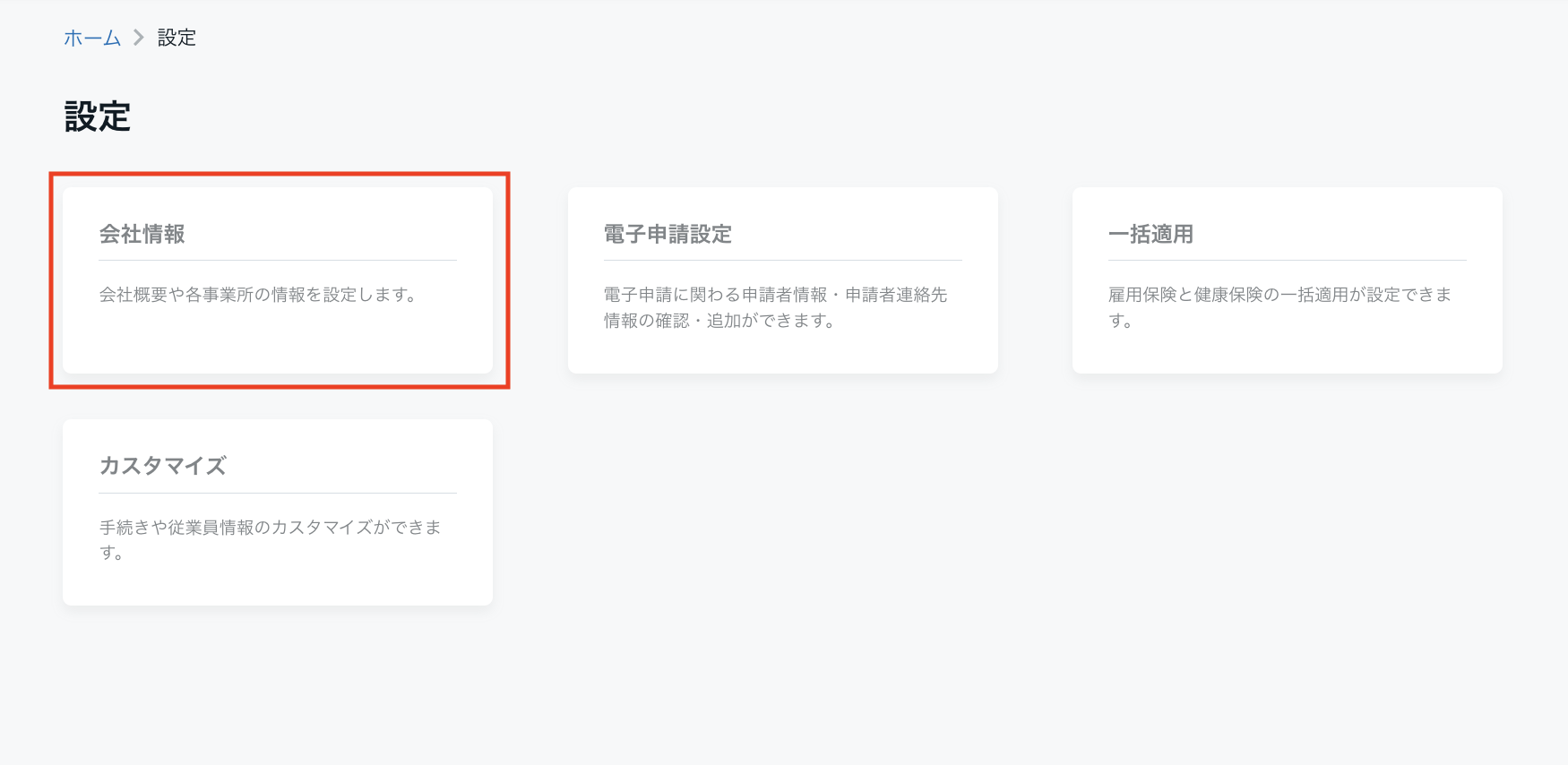
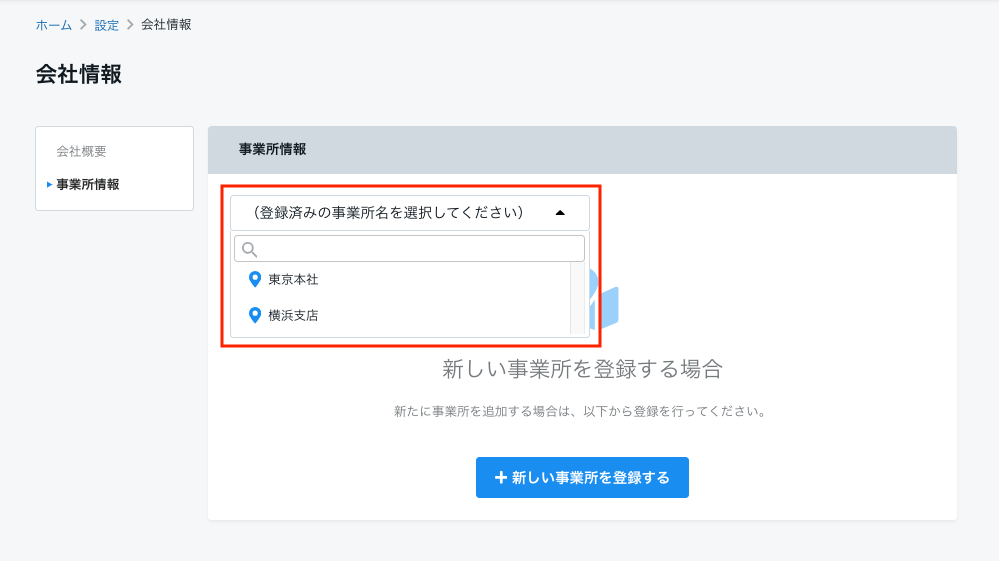
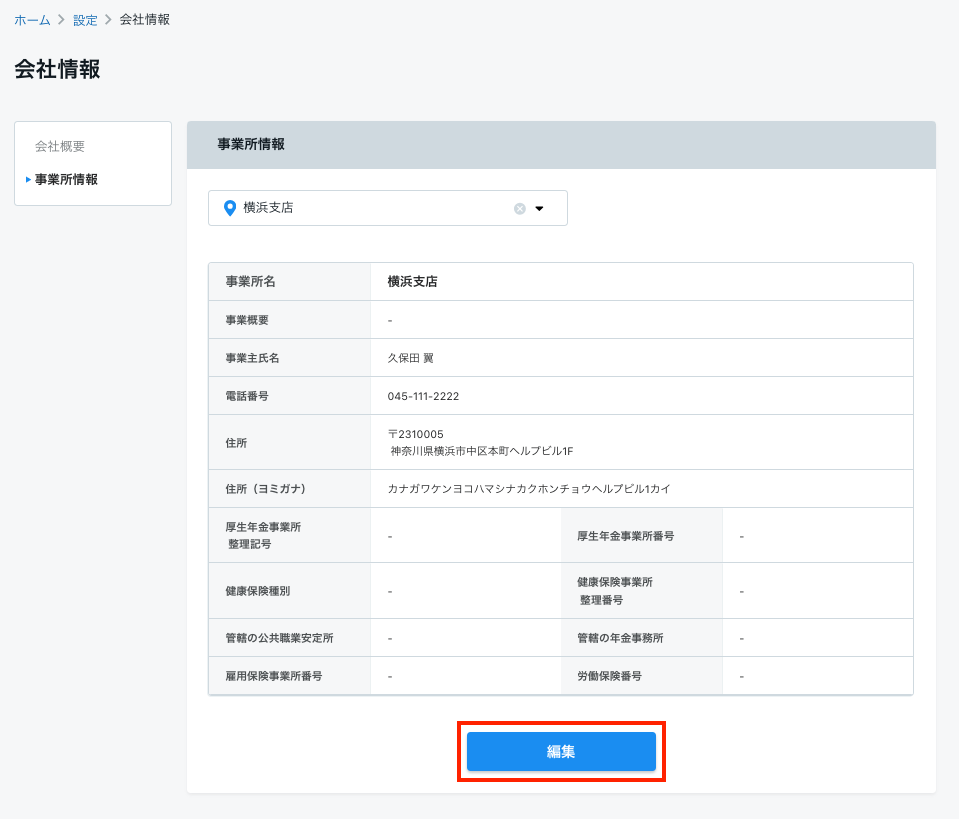
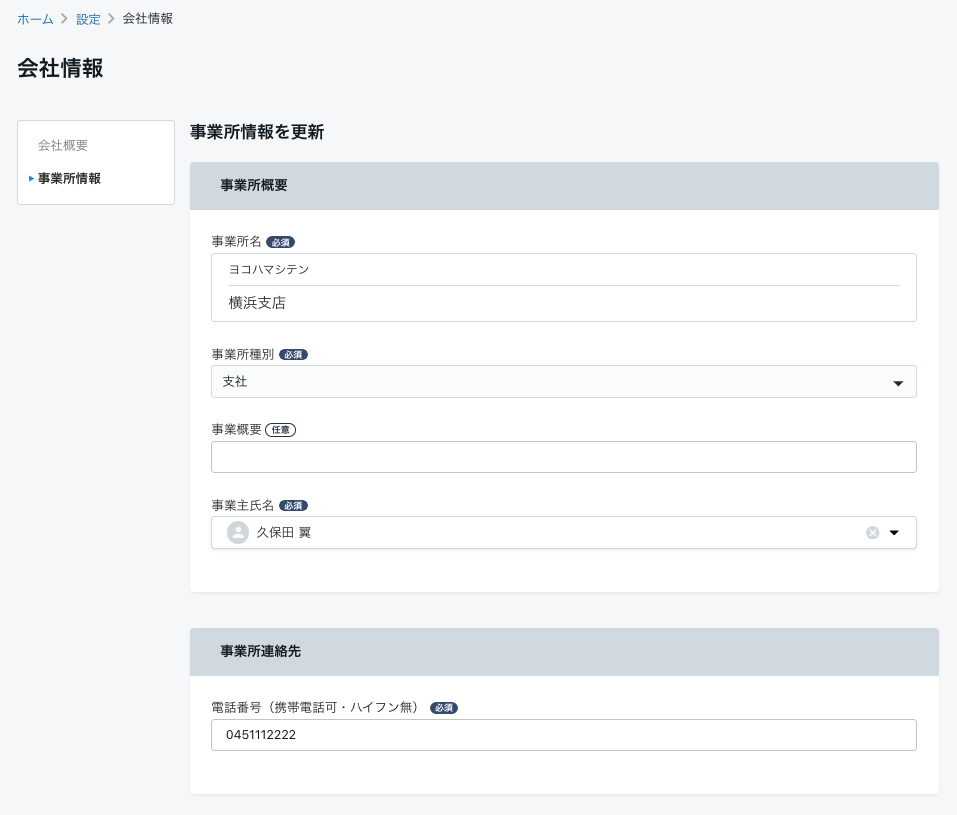
事業所情報を登録・編集する
本ページでは、事業所情報の登録・編集方法をご説明します。
操作可能な権限
- 管理者権限
- 労務・マイナンバー担当者権限
- 労務・給与担当者権限
- 労務担当者権限
事業所情報を登録する
1. 設定画面を開く
サイドメニューの「設定」を押してください。
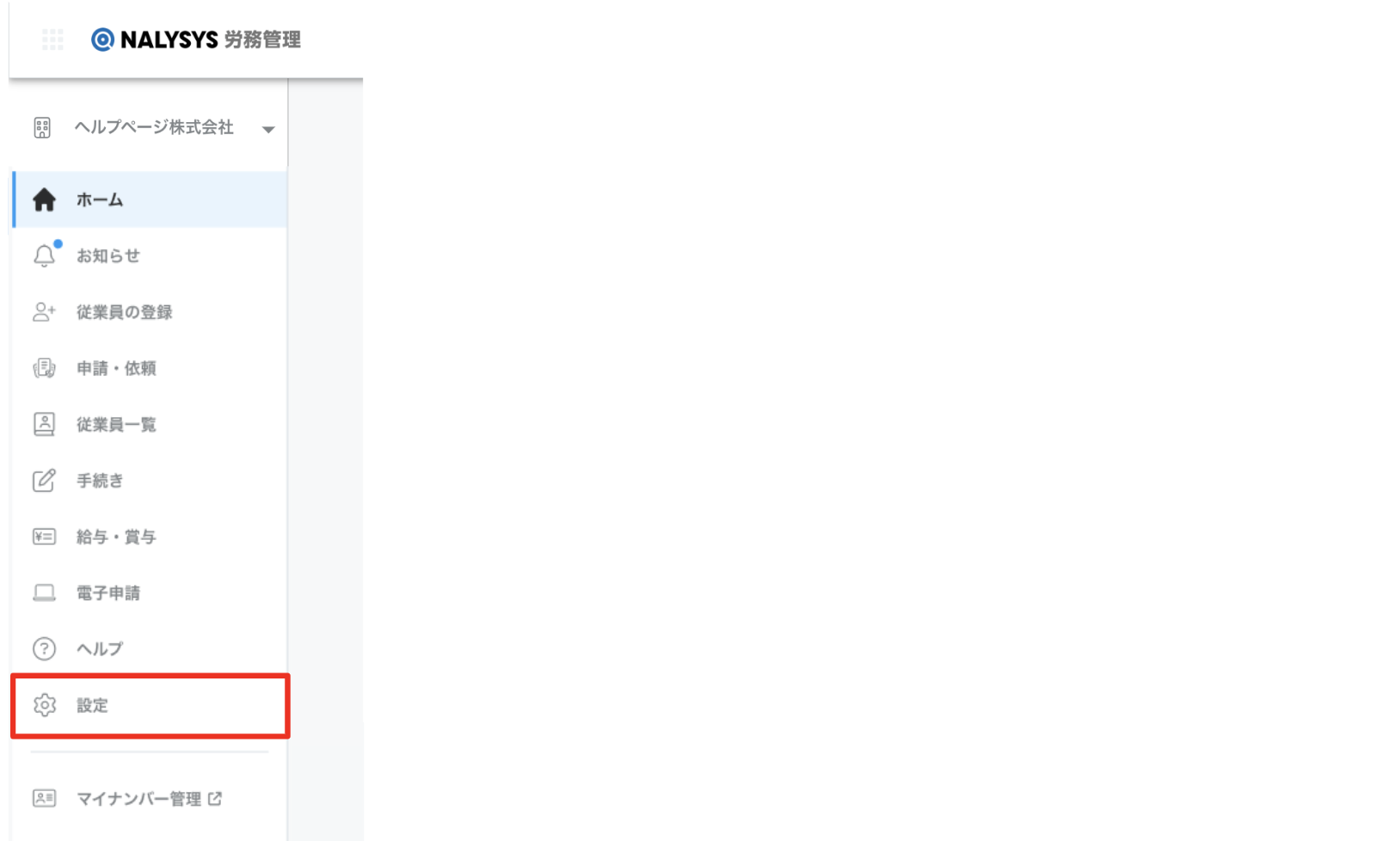
2. 会社情報画面を開く
設定画面から、「会社情報」を押してください。
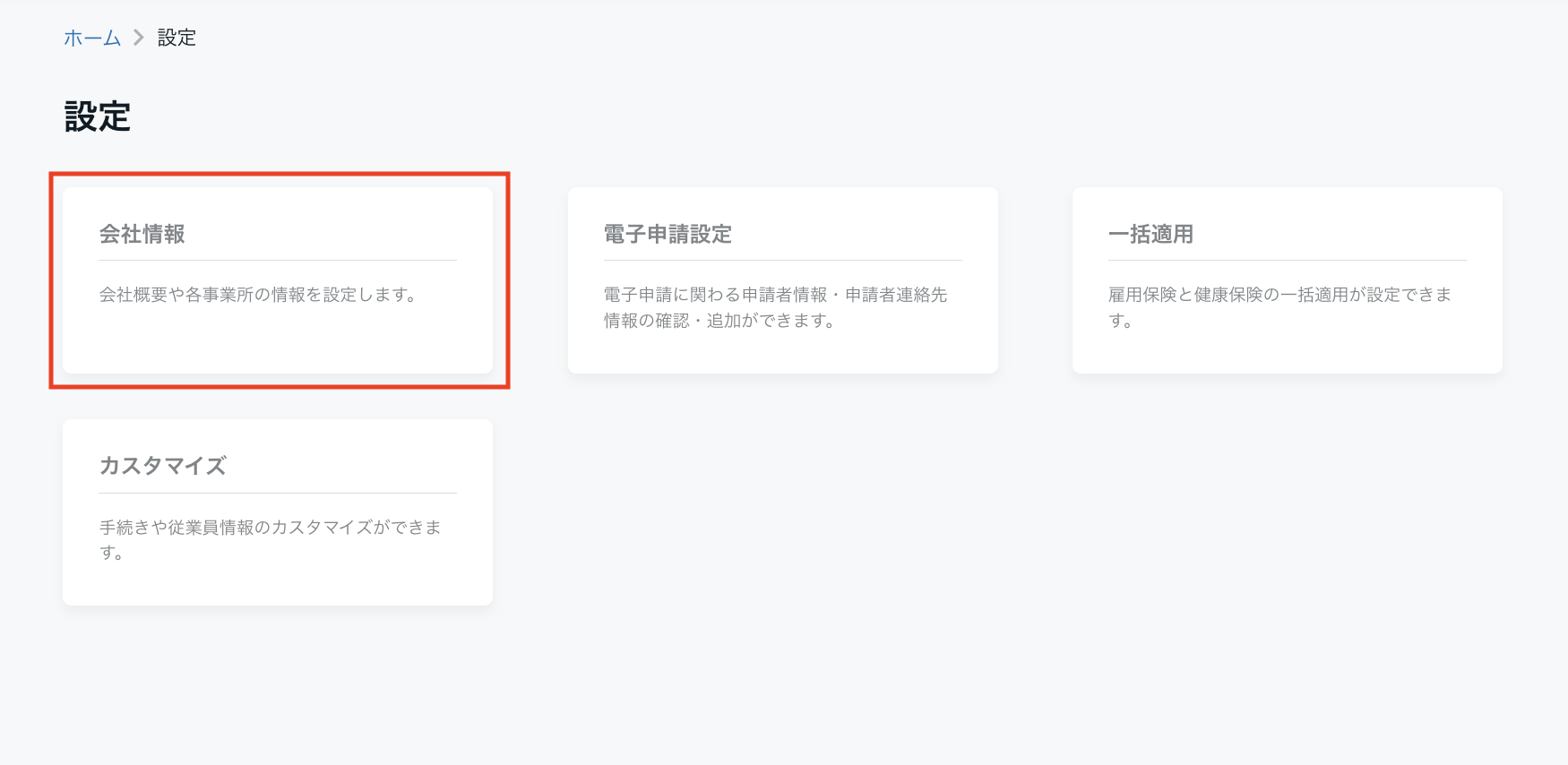
会社情報画面を開き、左側のボックスの「事業所情報」を押してください。
画面中央の「新しい事業所を登録する」を押すと、情報登録画面が開きます。
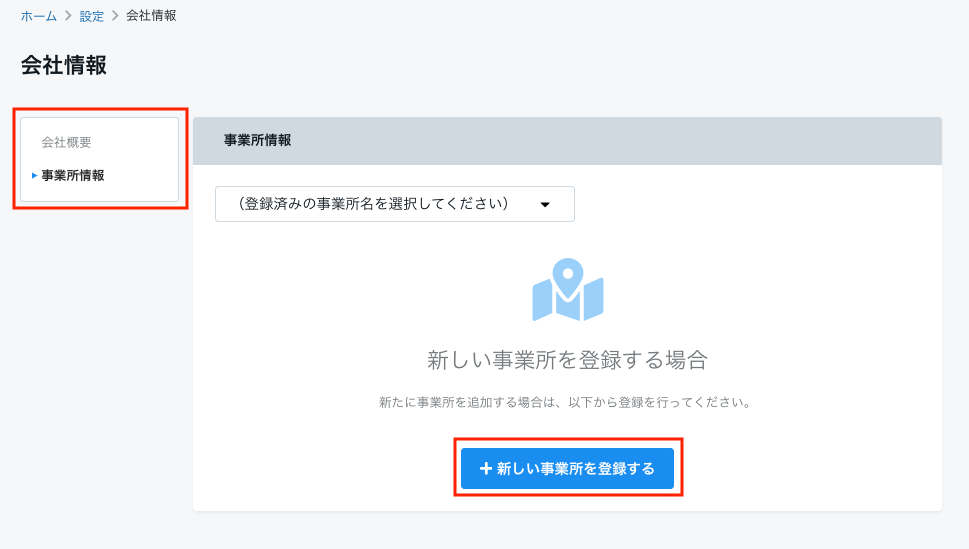
3. 事業所情報を入力する
事業所情報を入力してください。
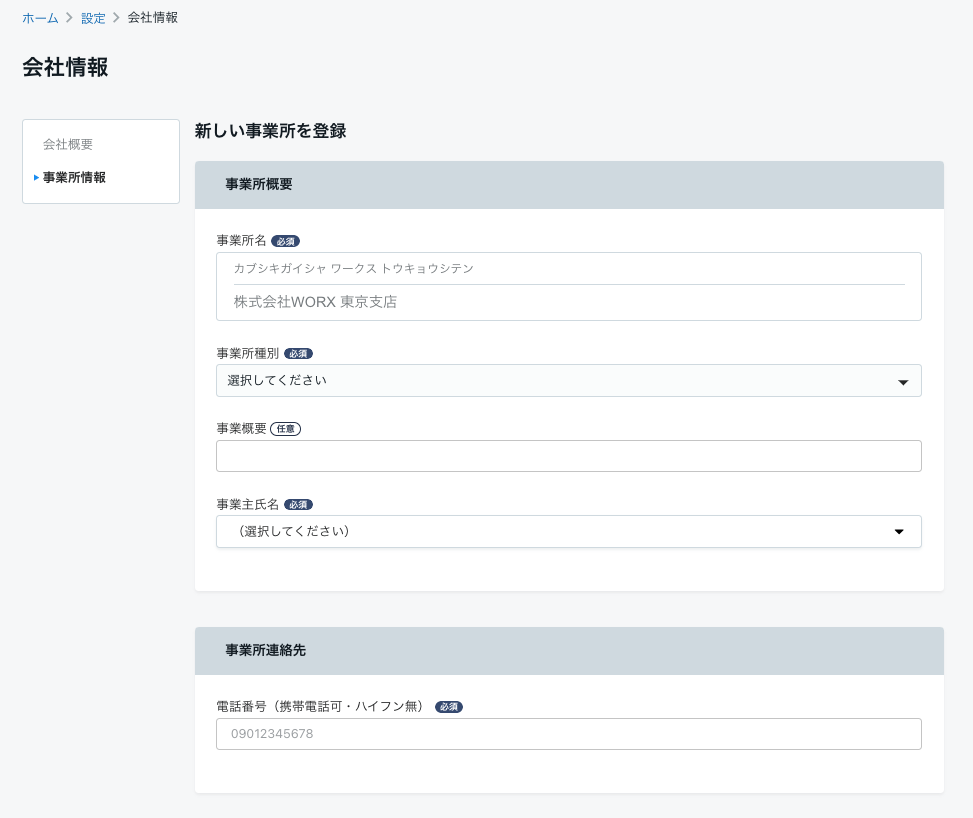
項目についての説明は以下をご参照ください。
| 項目名 | 必須 | 説明 |
|---|---|---|
| 事業所名 | ◯ | 事業所の正式名称を記載 |
| 事業所種別 | ◯ | 「本社, 支社, 営業所」のうちいずれかを選択 |
| 事業概要 | ー | 事業の概要を255文字以内で入力 |
| 事業主氏名 | ◯ | NALYSYS Admin に登録済みの従業員のうち1名を選択 |
| 電話番号 | ◯ | ハイフン無しで入力 |
| 事業所所在地 | ◯ | 国内または海外の住所を入力 |
| 管轄の年金事務所 | ー | ドロップダウンリストから選択 |
| 厚生年金事業所整理記号 | ー | 事業所ごとに付与された「数字2桁 – カタカナまたは英数字4桁以内」の文字列を入力 |
| 健康保険種別 | ◯ | 「協会けんぽ, 関東ITソフトウェア健保, 東京都情報サービス産業健保, その他健保」からいずれかを選択 (ここで選択した健康保険種別に応じて、各手続きのタスクリストの内容や、作成できる書類の種類が変わります) |
| 健康保険事業所整理番号 | ー | 健康保険被保険者証の「記号」に記載された数字を入力 |
| 管轄の公共職業安定所 | ー | ドロップダウンリストから選択 |
| 雇用保険事業所番号 | ー | 事業所ごとに付与された「4桁 – 6桁 – 1桁」の、合計11桁の数字を入力 |
| 労働保険番号 | ー | 事業所ごとに付与された「2桁-1桁-2桁-6桁-3桁」の、5つの区分からなる合計14桁の数字を入力 |
4. 事業所情報の入力を完了する
入力した内容に誤りがないことを確認し、「設定を更新する」を押してください。
事業所情報を編集する
1. 設定画面を開く
サイドメニューの「設定」を押してください。
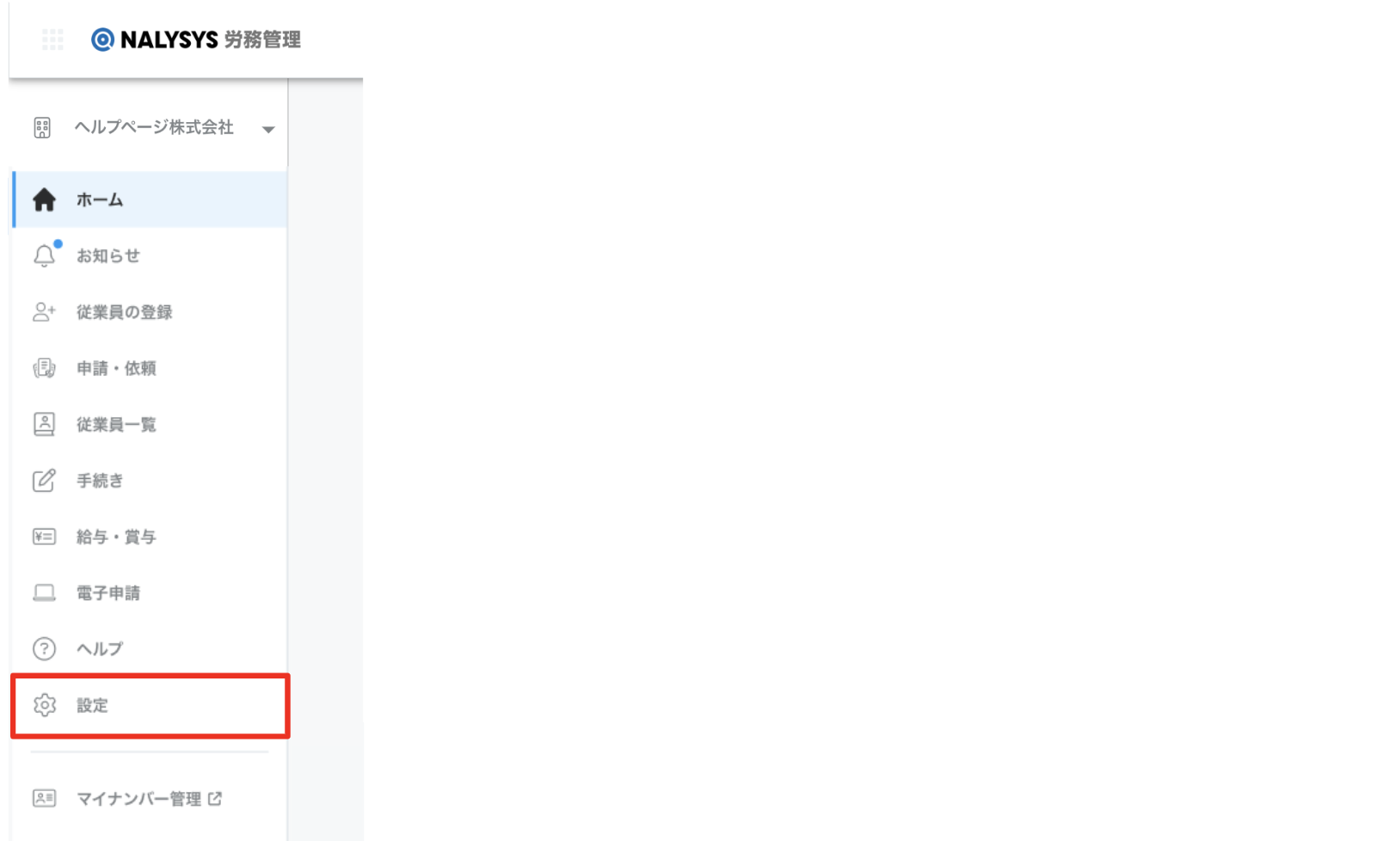
2. 編集対象の事業所を選択する
設定画面から、「会社情報」を押してください。
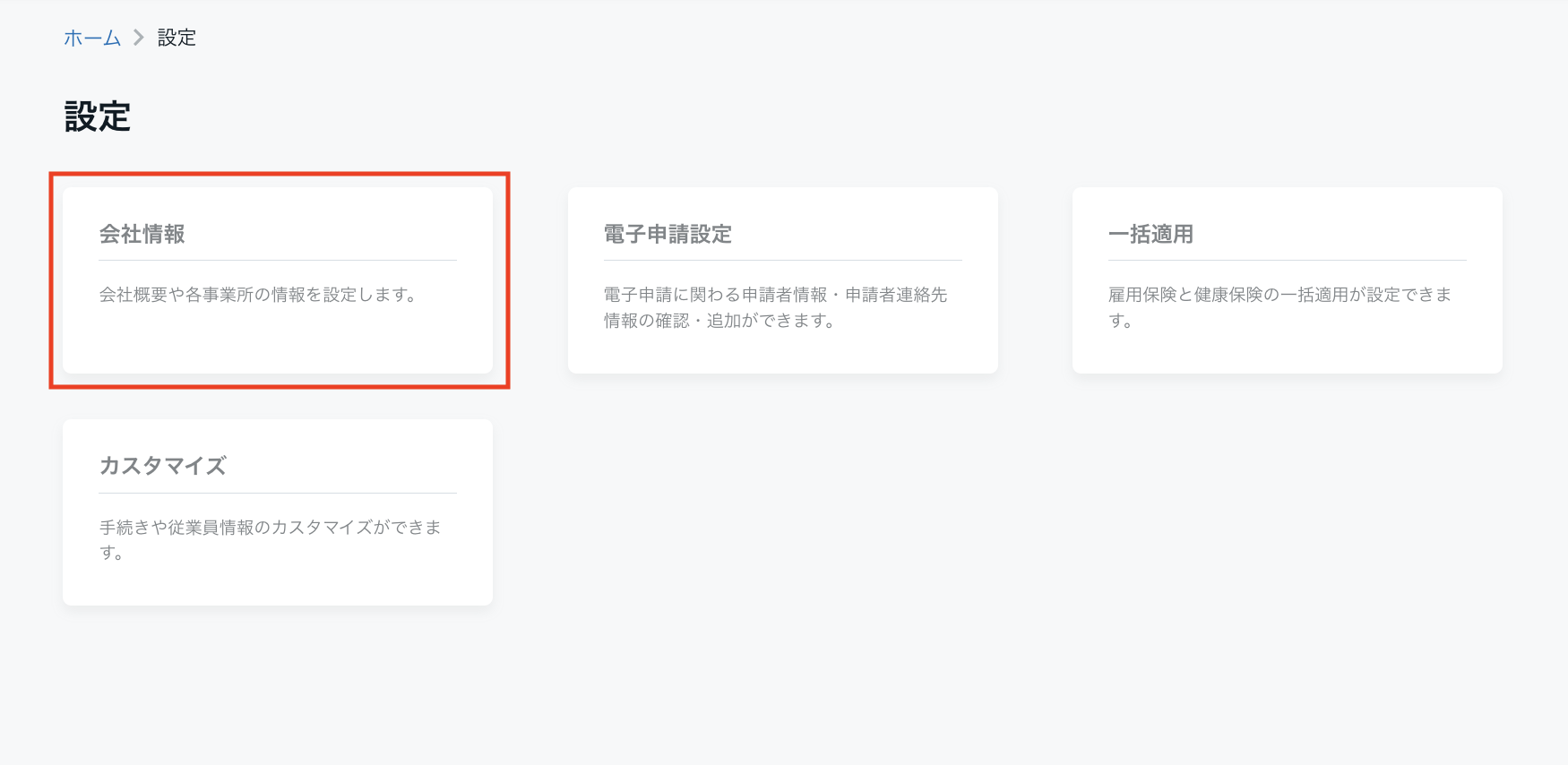
会社情報画面を開き、左側のボックスの「事業所情報」を押してください。
「(登録済みの事業所名を選択してください)」を押すと、ドロップダウンリストが表示されます。
既に NALYSYS Admin またはNALYSYS 労務管理 で登録済みの事業所が一覧表示されますので、編集対象の事業所を選択してください。
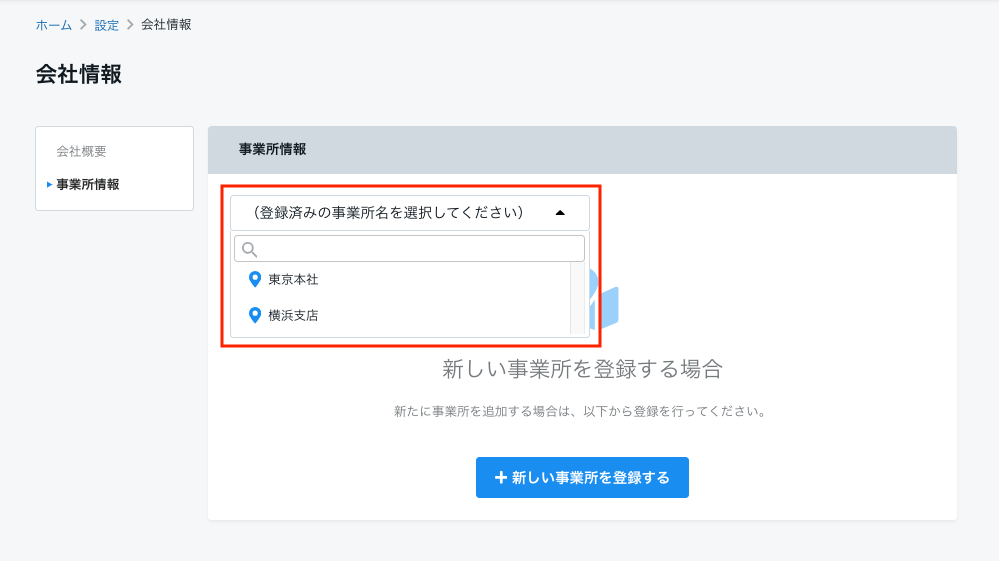
3. 事業所の編集画面を開く
事業所を選択すると、現在登録されているその事業所についての情報が表示されます。
「編集」を押して、情報編集画面を開いてください。
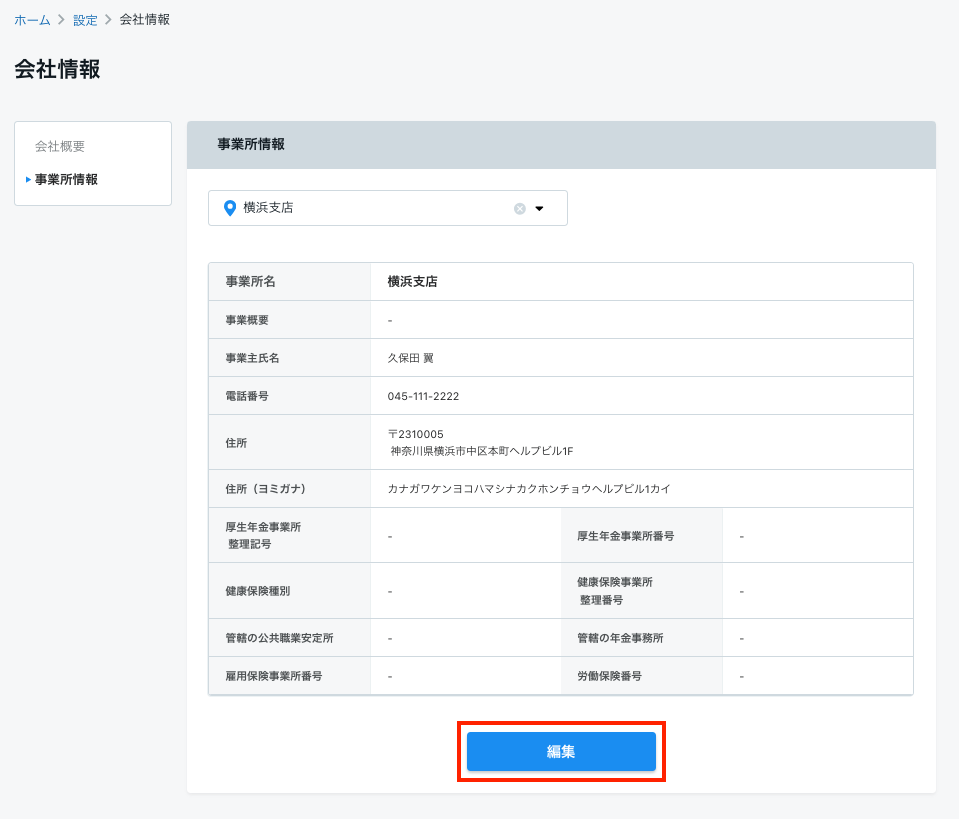
4. 事業所情報を編集する
事業所情報を編集してください。
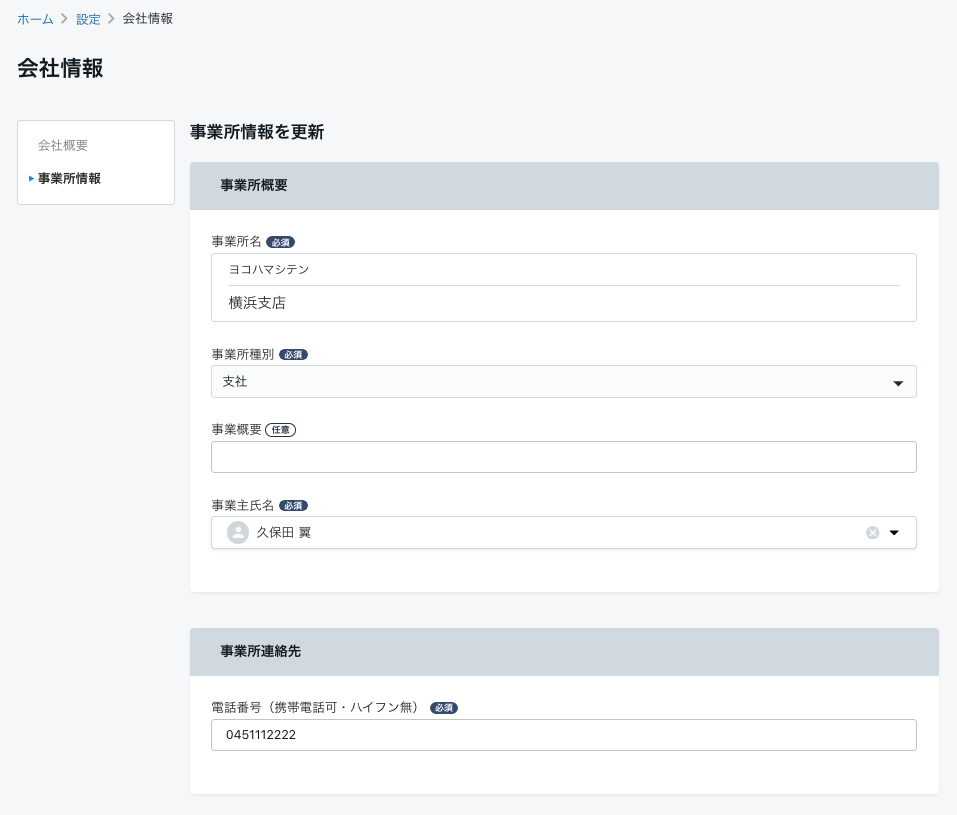
5. 事業所情報の編集を完了する
入力した内容に誤りがないことを確認し、「設定を更新する」を押してください。
こちらの記事で課題が解決できない場合には、こちらからお問い合わせください。
